Apple thỉnh thoảng cung cấp cập nhật cho iOS, watchOS, tvOS, và macOS dưới dạng bản cập nhật Developer Preview hoặc bản Public Beta cho iPhone, iPad, Apple TV và Mac (thật đáng buồn, không có phiên bản Public Beta cho Apple Watch). Mặc dù bản beta có các tính năng mới nhưng chúng cũng chứa các lỗi trước khi phát hành có thể cản trở việc sử dụng iPhone, iPad, Apple Watch, Apple TV hoặc Mac của bạn một cách bình thường và không dành cho việc sử dụng hàng ngày trên thiết bị chính. Đó là lý do tại sao bạn nên tránh xa các bản cập nhật Developer Preview trừ khi bạn cần chúng để phát triển phần mềm và sử dụng các bản Public Beta một cách cận thận. Nếu không thì hãy đợi bản phát hành cuối cùng.
Cuối năm nay, với bản cập nhật iOS 11, bạn sẽ để thiết lập tự động chuyển dữ liệu từ iPhone hoặc iPad cũ sang một thiết bị mới chạy iOS 11.
Bước 1: Chọn ngôn ngữ của bạn trên iPhone hoặc iPad mới giống với ngôn ngữ của thiết bị cũ.
Bước 2: Chọn Continue trên cửa sổ bật lên yêu cầu bạn thiết lập iPhone hoặc iPad mới với Apple ID.

Bước 3: Sử dụng iPhone hoặc iPad cũ của bạn để quét hình ảnh xuất hiện trên iPhone hoặc iPad mới.
Bước 4: Nhập mật mã của iPhone hoặc iPad cũ vào iPhone hoặc iPad mới.
Bước 5: Thiết lập Touch ID trên iPhone hoặc iPad mới.

Bước 6: Chọn khôi phục iPhone hoặc iPad mới từ bản sao lưu tương thích gần đây nhất hay không nếu tùy chọn đó xuất hiện.
Bước 7: Chọn khôi phục thiết bị mới của bạn từ sao lưu iCloud hoặc iTunes, thiết lập như một iPhone hoặc iPad mới, hoặc chuyển dữ liệu từ thiết bị Android.

Bước 8: Đồng ý với các điều khoản và điều kiện.
Bước 9: Chạm Continue trong Express Settings để sử dụng cài đặt cho Siri, Find My iPhone, Location và phân tích sử dụng đã được chuyển qua từ iPhone và iPad cũ.
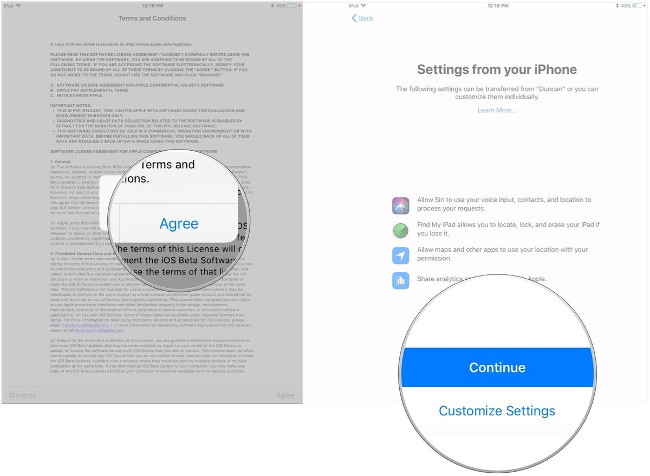
Bước 10: Hoàn thành quá trình thiết lập cho iPhone hoặc iPad mới của bạn như bình thường.
Chúc các bạn thực hiện thành công!
 Công nghệ
Công nghệ  AI
AI  Windows
Windows  iPhone
iPhone  Android
Android  Học IT
Học IT  Download
Download  Tiện ích
Tiện ích  Khoa học
Khoa học  Game
Game  Làng CN
Làng CN  Ứng dụng
Ứng dụng 




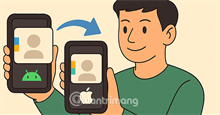













 Linux
Linux  Đồng hồ thông minh
Đồng hồ thông minh  macOS
macOS  Chụp ảnh - Quay phim
Chụp ảnh - Quay phim  Thủ thuật SEO
Thủ thuật SEO  Phần cứng
Phần cứng  Kiến thức cơ bản
Kiến thức cơ bản  Lập trình
Lập trình  Dịch vụ công trực tuyến
Dịch vụ công trực tuyến  Dịch vụ nhà mạng
Dịch vụ nhà mạng  Quiz công nghệ
Quiz công nghệ  Microsoft Word 2016
Microsoft Word 2016  Microsoft Word 2013
Microsoft Word 2013  Microsoft Word 2007
Microsoft Word 2007  Microsoft Excel 2019
Microsoft Excel 2019  Microsoft Excel 2016
Microsoft Excel 2016  Microsoft PowerPoint 2019
Microsoft PowerPoint 2019  Google Sheets
Google Sheets  Học Photoshop
Học Photoshop  Lập trình Scratch
Lập trình Scratch  Bootstrap
Bootstrap  Năng suất
Năng suất  Game - Trò chơi
Game - Trò chơi  Hệ thống
Hệ thống  Thiết kế & Đồ họa
Thiết kế & Đồ họa  Internet
Internet  Bảo mật, Antivirus
Bảo mật, Antivirus  Doanh nghiệp
Doanh nghiệp  Ảnh & Video
Ảnh & Video  Giải trí & Âm nhạc
Giải trí & Âm nhạc  Mạng xã hội
Mạng xã hội  Lập trình
Lập trình  Giáo dục - Học tập
Giáo dục - Học tập  Lối sống
Lối sống  Tài chính & Mua sắm
Tài chính & Mua sắm  AI Trí tuệ nhân tạo
AI Trí tuệ nhân tạo  ChatGPT
ChatGPT  Gemini
Gemini  Điện máy
Điện máy  Tivi
Tivi  Tủ lạnh
Tủ lạnh  Điều hòa
Điều hòa  Máy giặt
Máy giặt  Cuộc sống
Cuộc sống  TOP
TOP  Kỹ năng
Kỹ năng  Món ngon mỗi ngày
Món ngon mỗi ngày  Nuôi dạy con
Nuôi dạy con  Mẹo vặt
Mẹo vặt  Phim ảnh, Truyện
Phim ảnh, Truyện  Làm đẹp
Làm đẹp  DIY - Handmade
DIY - Handmade  Du lịch
Du lịch  Quà tặng
Quà tặng  Giải trí
Giải trí  Là gì?
Là gì?  Nhà đẹp
Nhà đẹp  Giáng sinh - Noel
Giáng sinh - Noel  Hướng dẫn
Hướng dẫn  Ô tô, Xe máy
Ô tô, Xe máy  Tấn công mạng
Tấn công mạng  Chuyện công nghệ
Chuyện công nghệ  Công nghệ mới
Công nghệ mới  Trí tuệ Thiên tài
Trí tuệ Thiên tài